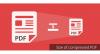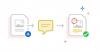IDXChannel - Cara buat foto jadi PDF bisa dilakukan tanpa aplikasi dan tidak ribet bisa dilakukan dengan tujuh langkah berikut ini.
Mengubah file foto menjadi format PDF kini semakin mudah, bahkan tanpa perlu mengunduh aplikasi tambahan. Hal ini sangat membantu, terutama jika memori internal ponsel terbatas.
Proses ini berguna dalam berbagai situasi, seperti mengirim berkas lamaran pekerjaan, dokumen penting, atau kebutuhan administrasi lainnya. Bagi Anda yang ingin tahu cara buat foto jadi PDF secara praktis. Berikut adalah panduan langkah demi langkah yang dihimpun IDX Channel dari berbagai sumber tepercaya.
Cara Buat Foto Jadi PDF
Kami mencatat ada tujuh cara buat foti jadi PDF yang bisa dilakukan. Berikut langkahnya:
1. Mengubah Foto Jadi PDF Lewat Ilovepdf
- Kunjungi situs ilovepdf
- Klik "Select JPG Images" atau seret file foto dari galeri HP ke halaman Ilovepdf.
- Pilih foto yang ingin diubah dan tunggu hingga proses unggah selesai.
- Atur format halaman (landscape atau portrait) serta ukuran dan margin halaman.
- Klik "Convert to PDF".
- Setelah selesai, unduh file dengan mengklik "Download PDF".
2. Mengubah Foto Jadi PDF dengan Smallpdf
- Buka situs smallpdf
- Pilih opsi konversi JPG ke PDF.
- Klik "Pilih File" atau seret foto ke dalam kotak konversi.
- Setelah file diunggah, atur ukuran kertas dan orientasi halaman.
- Klik "Download PDF" untuk menyimpan hasilnya.
3. Mengubah Foto Jadi PDF dengan Image to PDF
- Buka situs imagetopdf
- Klik "Upload Files" dan pilih foto yang akan diubah.
- Tunggu proses unggah hingga selesai, lalu klik "Download" untuk menyimpan file PDF.
4. Konversi Foto Jadi PDF dengan JPG to PDF
- Buka dan Akses situs jpg2pdf
- Klik "Upload Files" dan pilih gambar yang akan dikonversi.
- Tunggu proses unggah, lalu klik "Download" untuk mendapatkan file PDF.

7 Cara Buat Foto Jadi PDF Tanpa Aplikasi dan Tidak Ribet. (FOTO: MNC MEDIA)
5. Mengubah Foto Jadi PDF di Ponsel Samsung
- Buka galeri dan pilih foto yang akan diubah.
- Klik ikon tiga titik di bagian kanan atas, lalu pilih "Print".
- Pilih opsi "PDF" dan tentukan lokasi penyimpanan file.
- Klik "Save" untuk menyimpan hasilnya dalam bentuk PDF.
6. Konversi Foto Jadi PDF di Ponsel Xiaomi
- Buka galeri dan pilih foto yang ingin diubah.
- Klik tombol "Share" di kiri bawah, lalu pilih "Print".
- Pilih "PDF" dan simpan foto sebagai file PDF.
7. Cara Ubah Foto Jadi PDF di iPhone
- Buka galeri dan pilih foto yang akan diubah.
- Klik "Share", kemudian pilih "Print".
- Pada halaman "Print Options", klik ikon "Share" untuk menyimpan foto sebagai PDF.
Itulah beberapa langkah cara buat foto menjadi PDF. Semmoga informasi ini berguna dan bermanfaat bagi Anda. (MYY)